Cara membuat drive USB yang dapat di -boot Ubuntu
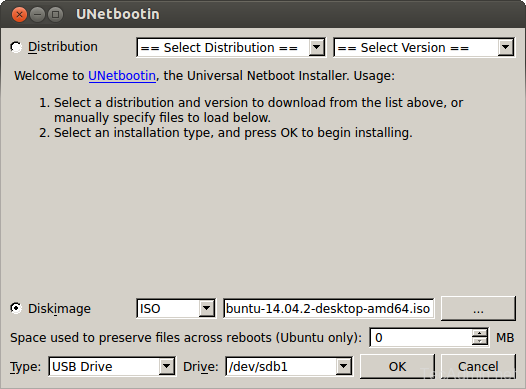
- 815
- 80
- Luis Baumbach
Ubuntu adalah distribusi Linux paling populer yang digunakan untuk lingkungan desktop serta server. Untuk pemasangan sistem baru, insinyur dukungan teknis lebih suka menggunakan USB flash drive yang dapat di -boot sebagai pengganti CD/DVD Drive. USB Bootable Drives membuat instalasi lebih cepat dari media lain seperti CD/DVD. Artikel ini akan membantu Anda cara membuat UBUNTU USB Drive Ubuntu menggunakan sistem operasi Ubuntu, Debian atau Linuxmint.
Langkah 1 - Instal unetbootin
Unduh dan instal paket terbaru unetbootin dari halaman web resminya yang diberikan di bawah ini.
https: // unetbootin.GitHub.io/
Ubuntu dan Linuxmint Pengguna dapat menggunakan PPA: Gezakovacs/PPA Repository. Gunakan perintah berikut untuk menambahkan repositori dan menginstal unetbootin.
$ sudo add-apap-repository PPA: gezakovacs/ppa $ sudo apt-get update $ sudo apt-get install unetbootin
Langkah 2 - Unduh Ubuntu ISO
Sekarang unduh ISO dari distribusi desktop/server Ubuntu Anda dari situs web resmi mereka, gunakan tautan berikut untuk mengunjungi situs web unduhan.
- Edisi Desktop Ubuntu
- Edisi Server Ubuntu
Langkah 3 - Buat USB yang dapat di -boot
Sekarang mulailah aplikasi unetbootin dan pilih Ubuntu ISO dari drive sistem lokal Anda di bawah opsi diskimage.
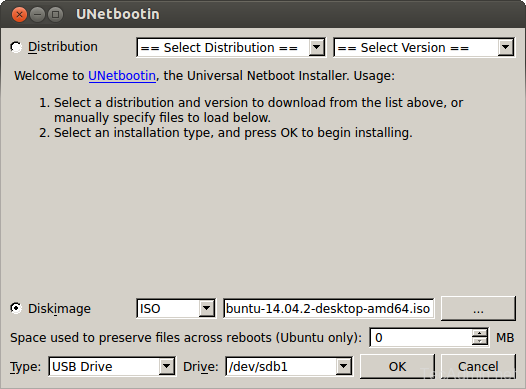
Lampirkan USB Flash Drive ke sistem Anda dan pilih USB Drive di bawah Drive Dropdown Box. Sekarang klik OK dan Anda akan melihat kemajuan seperti di bawah ini.
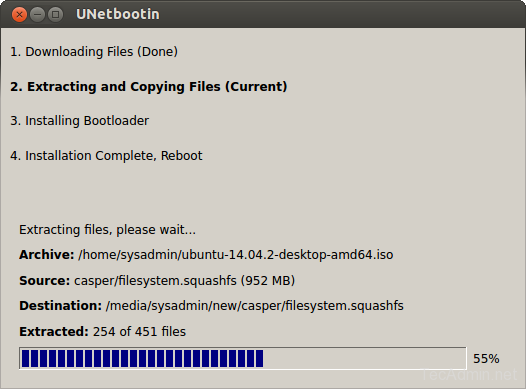
Setelah menyelesaikan instalasi, Anda akan mendapatkan layar seperti di bawah ini. Jangan klik reboot sampai Anda membutuhkannya dan cukup klik keluar.
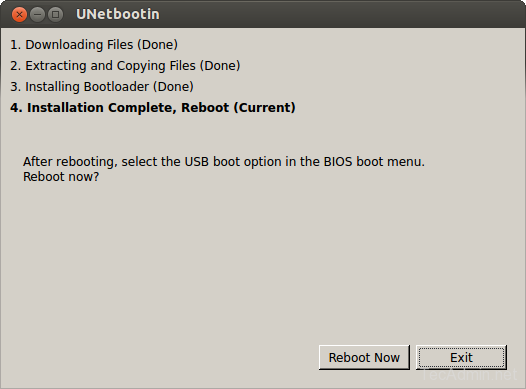
Langkah 4 - Instal Ubuntu menggunakan USB yang dapat di -boot
Pada langkah ini USB Flash Drive Anda siap untuk sistem boot. Lampirkan USB ke sistem baru Anda perlu menginstal Linux dan boot dari USB Flash Drive.

Default Live Boot akan berlangsung dan Anda akan melihat layar seperti di bawah ini. Dari mana Anda juga dapat menginstal sistem operasi secara permanen. Atau Anda dapat memilih Instal Ubuntu di layar di atas untuk memulai instalasi.

Lengkapi Wizard Instalasi untuk menyelesaikan Ubuntu Install di sistem Anda.
- « Panduan untuk menginstal atau memperbarui Server OpenSsh di Debian.
- Cara Membuat USB yang Dapat Di -boot di Ubuntu »

